各画面について
登録画面
このCGIを遊ぶには、登録画面でIDとパスワードを登録する必要があります。
IDはランダムで割り振られますが、パスワードはプレイヤーが自由に設定することができます(ただし半角英数のみ)
IDは対戦中やロビー画面等で表示されます。あまりにプレイ中の態度が悪いと、管理者はそのIDのプレイヤーを対戦禁止にすることができます。
IDとパスワードの両方が一致しないと、デッキを組み替えたり対戦に参加したりすることができません。IDおよびパスワードは絶対に忘れないようにしてください。
誰かが同じIDとパスワードの組み合わせでアクセスすると、誰でもあなたのデッキをいじることができ、対戦中に割り込むことも可能になってしまいます。パスワードは絶対に他人にわからないようにしてください。
登録画面ではコメントやアイコンを登録することができます。
アイコンは GIF、PNG、JPG 形式で 96 × 96 ピクセル、100KB 以下の画像を用いることができます。
また、登録画面には「メッセージ設定」という項目があります。ここでは他のプレイヤーからのメッセージを受け取るかどうかを設定できます。標準の設定では「ブラックリスト登録者からは受け取らない」に設定されています。メッセージについての詳細は「あなたへのメッセージ」をご覧ください。
ホーム画面
ログインすると以下のようなホーム画面が表示されます。画面上部に全体メニューが、左部には現在設定しているプロフィールや自分のデッキ一覧が表示されます。
画面右側には「フレンドリスト」「ブラックリスト」「参加者一覧」「あなたへのメッセージ」「管理者からのお知らせ」(管理者が設定している場合のみ)といったウインドウが表示されます。タイトルバーが閉じている場合は、バーをクリックするとウインドウが開きます。
フレンドリスト・ブラックリスト
このCGIでは、仲の良いプレイヤーをフレンドリストに登録したり、逆に迷惑なプレイヤーをブラックリストに登録することができます。
フレンドリストに登録したプレイヤーは「フレンドリスト」一覧に表示され、今そのプレイヤーがCGI上でどういう状態にあるか一目で分かります。また、一覧でプレイヤーのアイコンをクリックすると、簡単にメッセージを送ったり、リストから削除することができます。
ロビー画面で入室する時にフレンドリスト登録者以外の入室を拒否したりフレンドリスト登録者以外からのメッセージを受け付けないようにすることもできます。
ブラックリストに登録したプレイヤーは「ブラックリスト」一覧に表示され、対戦画面への入室が完全に拒否されます。また、デフォルトの状態ではメッセージの送信も受け付けず、一言掲示板では発言が表示されなくなります。
一覧でプレイヤーのアイコンをクリックすれば、ブラックリストへの登録を解除することもできます。
「フレンドリスト」または「ブラックリスト」にプレイヤーを登録するには、画面上部の全体メニューで「フレンドリスト」または「ブラックリスト」をクリックします。そうするとユーザーIDを検索する画面になりますので、ここで目当てのIDを入力すると確認画面が表示され、「リストに加える」ボタンを押すとそのプレイヤーが各リストに登録されます。
また、「参加者一覧」や「一言掲示板」、「あなたへのメッセージ」でもプレイヤーをリストに登録/削除することができます。「参加者一覧」ではプレイヤーのアイコンをクリックするとリストに登録/削除するボタンが表示されます。「一言掲示板」「あなたへのメッセージ」ではメッセージの横にハート形と稲妻型のボタンが表示されていますので、それらのボタンをクリックするとリストに登録/削除するかどうかの確認画面に移動します。
参加者一覧
このウインドウには今現在CGIにアクセスしているプレイヤーの一覧が表示され、「待機中」や「対戦中」といった状態も表示されます。
ここでプレイヤーのアイコンをクリックするとプレイヤーの詳細な情報が表示され、メッセージを送信したりフレンドリスト、ブラックリストに登録することもできます。
あなたへのメッセージ
このウインドウでは他のプレイヤーからあなたに送られたメッセージを見ることができます。
メッセージの横にはボタンがいくつか表示され、メッセージを削除したりメッセージを送ってきたプレイヤーに返信したり、フレンド/ブラックリストに登録/削除することができます。
登録画面の「メッセージ設定」でメッセージをどのように受け取るか設定することができます。「誰からのメッセージも受け取らない」「フレンドリスト登録者からのみ受け取る」「ブラックリスト登録者からは受け取らない」「誰からのメッセージでも受け取る」の4段階がありますので、自分の好みに合わせて設定してください。デフォルトでは「ブラックリスト登録者からは受け取らない」に設定されています。
デッキ構築画面
全体メニューで「デッキ」をクリックすると以下のような画面になります。
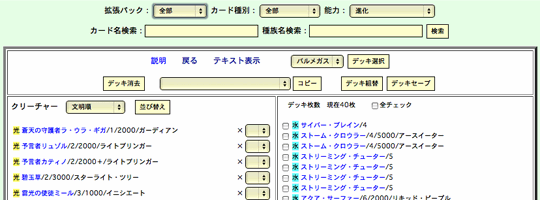
画面左側の各種フォームでカード検索の絞り込みを行えます。たとえば「戦国編」のみでレインボーを含む「光・水・闇」いずれかの文明で6マナ以下のクリーチャー、という風に細かい絞り込みが可能です。いろいろ試してみてください。
また、名前と種族はテキスト入力による検索が可能です。たとえば「カード名で検索」に「スケルトン」と入れて検索すると「汚れた者スケルトンソルジャー」「闇をあばく者スケルトン・シーフ」「スケルトン・バイス」の3枚のカードが表示されます。
このテキストボックスでは半角スペース区切りによる複数ワード検索も可能です。たとえば「種族名で検索」に「アーマード・ドラゴン アース・ドラゴン」と入れて検索すると、種族がアーマード・ドラゴンかアース・ドラゴンのカードがすべて表示されます。
右側のウィンドウは左側が検索したカードの一覧表示、右側が現在のデッキ内容表示となっています。
カード一覧内のセレクトメニューで「並び替え」ボタンを押すと、その並び順でカードの表示順を変更します。ただし、「名前順」は文字コードでのソートなので、必ずしも読みどおりには並びません。
カード一覧では、カード名の右にあるセレクトメニューでデッキに入れる枚数を選択して「デッキ組替」ボタンを押すと、その枚数、カードがデッキに加えられます(ただし、4枚を超えてカードを加えることはできません)
また、デッキ内容ではカード名の左にあるチェックボックスをチェックして「デッキ組替」ボタンを押すと、チェックしたカードがデッキから消去されます。「全チェック」のチェックボックスをチェックするとデッキ一覧のカードすべてがチェックされた状態になり、「全チェック」のチェックを外すと、すべてのカードのチェックが外れます。
カードの能力がわからない場合、カードの名前をクリックすると、その詳細が表示されます。
デッキは5個(もしくは管理人が設定した個数)まで登録できます。
編集するデッキを選択するには、デッキ内容表示の上にあるセレクトメニューを使います。セレクトメニューで編集したいデッキ名を選択し、「デッキ選択」ボタンを押せば変更されます。まだ記録されていないデッキのメニューは「記録なし」と表示されています。
「デッキ消去」ボタンを押すと、現在選択されているデッキを削除することができます。不必要なデッキを整理する時などに使用してください。
管理人がデッキコピー機能をONにしている場合、あらかじめ用意されたデッキレシピからデッキ内容をコピーすることができます。
セレクトメニューでコピーしたいデッキ名を選択し「コピー」ボタンを押すと、その内容が自動的にデッキ内容表示画面に加えられます。この時、それまでデッキに入っていたカードはすべて消えてしまいますので注意してください。
デッキが完成したら、必ず「デッキセーブ」ボタンを押してデッキを登録してください。デッキを組み替えてもセーブしない限り対戦で使用することはできません。この時、作ったデッキに名前をつけることができます。デッキ名は入室画面でデッキを選ぶ際やプロフィール画面などで表示されます。39枚以下や41枚以上のデッキを登録することもできますが、そのデッキで対戦を行うことはできません。
テキストモード
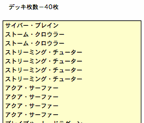
「テキスト表示」をクリックすると、デッキ内容の表示がテキストエリアに切り替わります。このテキストを直接編集して「デッキ組替」ボタンを押すと、デッキを組み換えることができます。また、コピー&ペーストしてどこかに保存しておけば、何種類かのデッキを作って切り替えたり、他のデュエル場へ移すことも可能です。カード名はこのCGIで登録されている正式名称でないと受け付けませんので注意してください。(例:×スパイラルゲート→○スパイラル・ゲート)
ロビー画面
全体メニューで「ロビー」をクリックすると、ロビー画面になります。ロビー画面では画面左側に自分の情報、右側に対戦する部屋の一覧が表示されます。空の部屋には「現在使われていません」、対戦相手を待っている状態の部屋には待っている人の名前、対戦中の部屋は「使用中 対戦者1VS対戦者2」と表示されます。また、管理者が練習部屋や1人回し部屋を設定している場合、それらの部屋は色違いで表示されています。
対戦者や待っている人の名前をクリックすると、プロフィールが表示されます。その人が使っているデッキの名前や戦績、また、コメントやアイコンが登録されている場合はそれらが表示されます。対戦相手を選ぶ時の参考にしてください。
「様子を見る」をクリックすると、現在行われているデュエルの様子を見ることができます。また、対戦中に途中でブラウザが終了してしまったりした場合、5分以内に自分の対戦していた部屋の「様子を見る」をクリックすれば、デュエルに復帰できます。
自分の使いたいデッキをセレクトメニューで選択し、「入室する」ボタンを押せば、その対戦部屋に入室できます。ただし、一人のプレイヤーが複数の対戦部屋でデュエルを行うことはできません。
「ルール」のセレクトメニューを「殿堂あり」にすると、公式の殿堂ルールに従った対戦が可能になります。ただし、既に誰かが待っている部屋では、先に入った方が決めた殿堂ルールのありなしに従ってください。部屋にはそれぞれ、その部屋の殿堂ルールがどうなっているかが表示されています。
「入室制限」では自分の後に入室する相手を制限することができます。使われていない部屋に入室する際、セレクトメニューで「フレンドリスト登録者のみ」「指定したIDのユーザーのみ」「入室パスワードを設定」のいずれかを選んで入室します。指定IDおよび入室パスワードの場合はそれらを設定するダイアログが表示されますので、それぞれ入力してください。また、デフォルトの状態でもブラックリストに登録したプレイヤーは入室することができません。
ロビー画面には一言掲示板が用意されている場合があります。途中で事情があってデュエルを中断してしまった場合や待ち合わせなどにご利用ください。発言する場合、名前およびパスワードはプレイヤーファイルに登録されているものが自動的に記入されます。また、発言をした本人には発言の横に削除ボタンが表示されますので、ボタンを押せばその発言を消すことができます。
デュエル画面
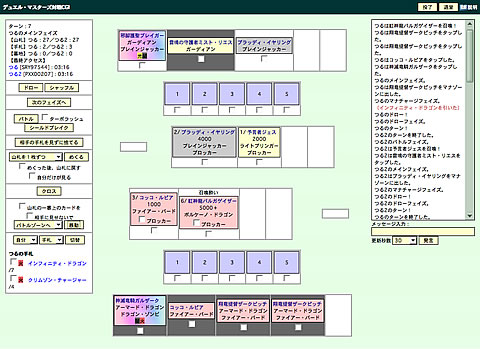
画面左側に操作パネル、中央にフィールドの状態、右側にメッセージが表示されます。
フィールドは上が相手の場、下が自分の場。カードの背景が灰色なのはタップされているカードを表します。
画面が更新される間隔は、メッセージウィンドウ下のセレクトメニューで調整できます。山札から大量にカードを手札に加える場合など、時間のかかる操作を行なう場合は、あらかじめ更新時間を長めに設定することをお勧めします。